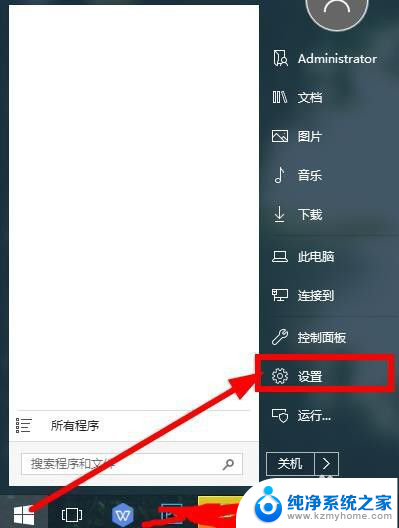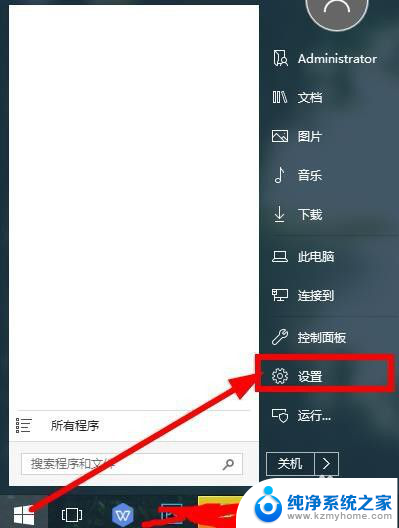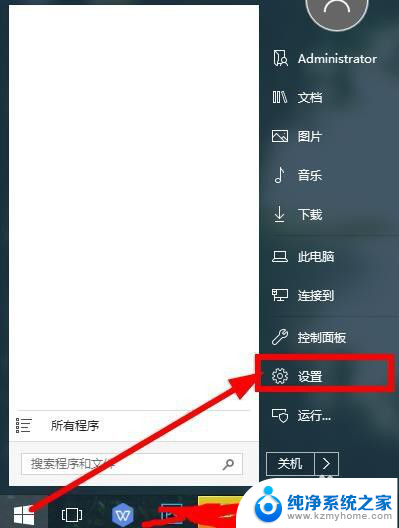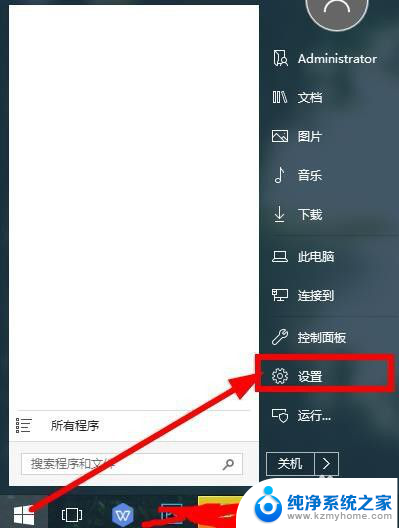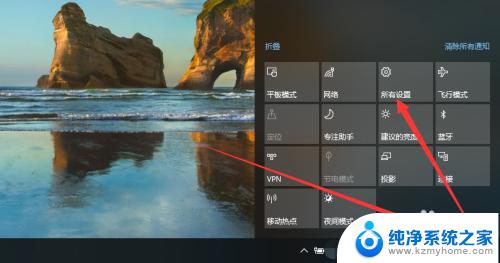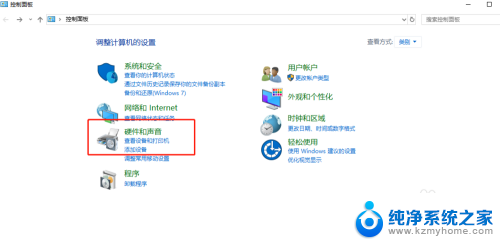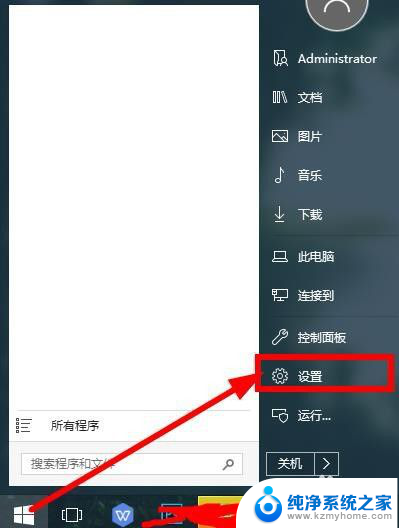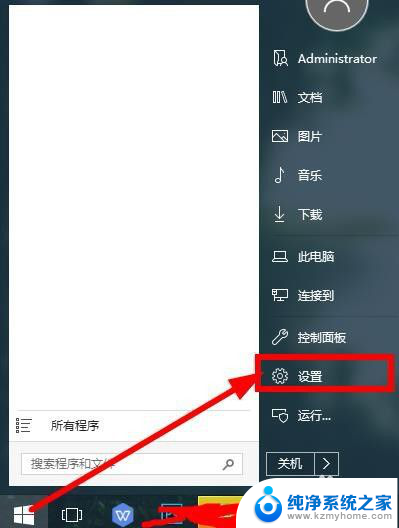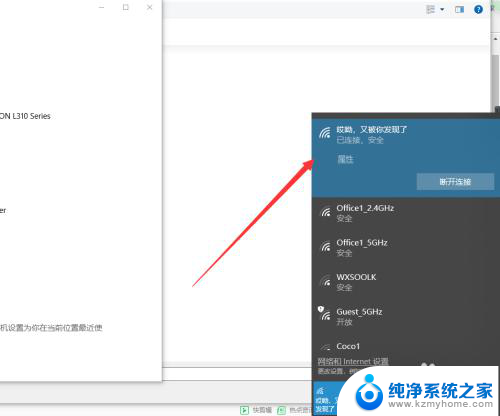笔记本能直接连接打印机吗 笔记本如何连接无线打印机
现代科技的迅猛发展使得我们的生活变得更加便捷和高效,在这个数字化时代,笔记本电脑成为人们工作和学习的得力工具之一。随着打印需求的增加,我们常常面临一个问题:笔记本能直接连接打印机吗?如何连接无线打印机?这些问题困扰着许多人,因此我们有必要了解笔记本电脑与打印机之间的连接方式,以便更好地利用现有的科技设备来满足我们的需求。
步骤如下:
1.点击打开桌面左下角【设置】选项,对打印机连接进行设置。
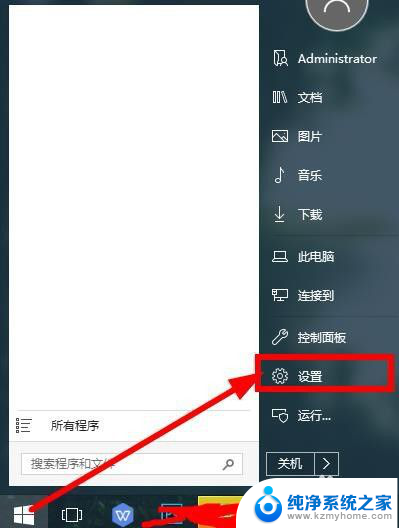
2.在弹出对话框找到【设备】,选择并打开。
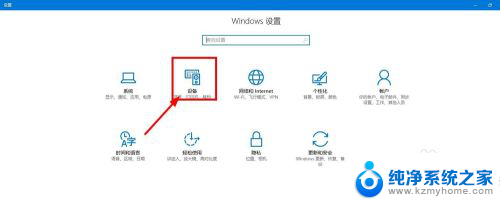
3.往下滑动界面,点击选择【打印机和设备】,查看当前已经连接的设备。

4.点击上方的【添加打印机】,已经连接的打印机可以点击【管理】。
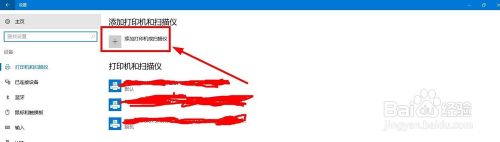
5.等待系统扫描可以连接的打印机,没有显示出来点击【我的打印机未在列表】。
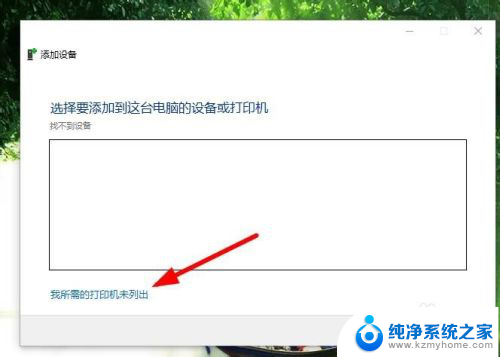
6.点击勾选【通过手动设置添加打印机】,然后点击【下一步】。
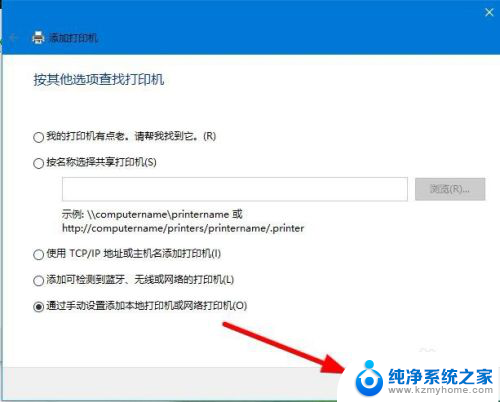
7.在打印机列表选择要安装的打印机品牌,点击【从磁盘安装】打开对应的驱动安装。
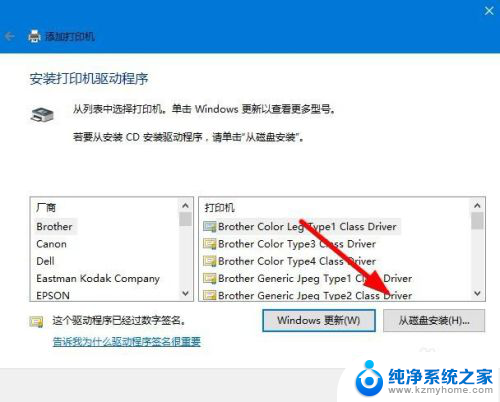
8.输入【打印机名称】,下方选择是否要共享打印机,继续点击【下一步】。
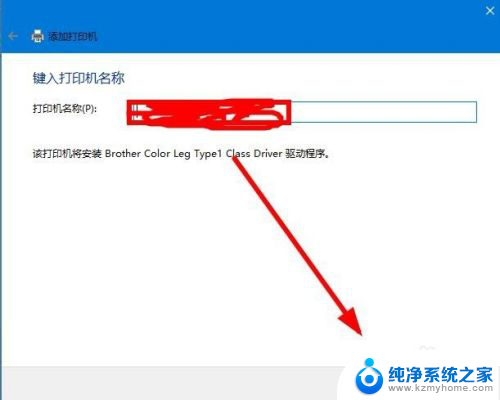
9.连接打印机完成,点击【打印测试页】检测打印机状态。最后点击【完成】即可。
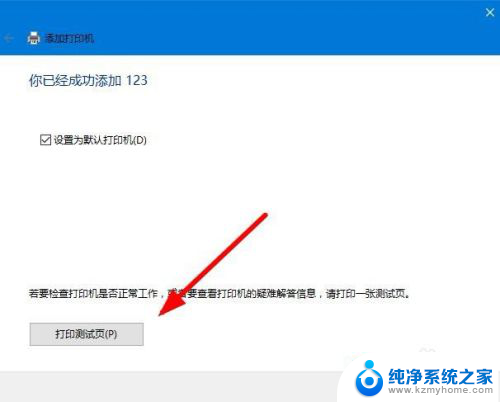
以上是关于笔记本是否可以直接连接打印机的全部内容,如果遇到这种情况,用户可以按照以上方法解决,希望这些方法能对大家有所帮助。